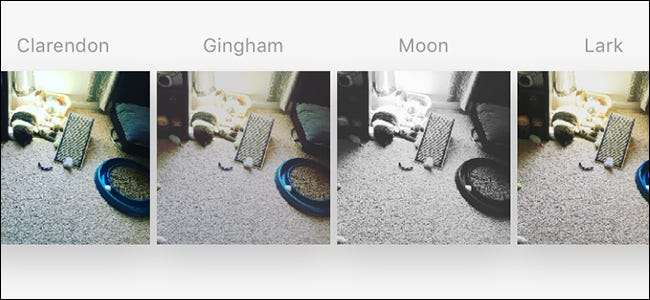
Niestety nie ma wbudowanej metody zapisywania edytowanych zdjęć z Instagrama bez ich uprzedniego opublikowania. Jednak dzięki tej zgrabnej sztuczce możesz dodawać filtry Instagram do swoich zdjęć i zapisywać je lokalnie na telefonie bez konieczności ich publikowania.
ZWIĄZANE Z: Jak korzystać z wielu kont na Instagramie
Dlaczego miałbym to zrobić?
ZWIĄZANE Z: Jak zmienić kolejność filtrów na Instagramie (i ukryć te, których nie lubisz)
Chociaż możesz po prostu użyć aplikacji do edycji zdjęć lub wbudowane narzędzia na iOS i Android aby edytować i dodawać filtry do swoich zdjęć, Instagram sprawia, że cały proces edycji jest dość łatwy i uzależniający. Poza tym może istnieć określony filtr na Instagramie, w którym jesteś zakochany i który chcesz zastosować do niektórych swoich zdjęć, ale niekoniecznie chcesz publikować te zdjęcia na swojej stronie na Instagramie.
To powiedziawszy, jest prosta sztuczka, którą możesz zrobić, jeśli chcesz użyć własnych narzędzi do edycji Instagrama do niektórych zdjęć, ale nie chcesz ich publikować.
Sztuczka: użyj trybu samolotowego
Aby to zrobić, musisz tymczasowo włączyć tryb samolotowy w telefonie. Technicznie rzecz biorąc, nadal publikujesz zdjęcie na swojej stronie na Instagramie (lub przynajmniej próbujesz to zrobić), ale włączenie trybu samolotowego zakończy się niepowodzeniem. Jednak zdjęcie będzie nadal zapisywane lokalnie w telefonie, ponieważ przynajmniej próbowano go opublikować.
Aby to zrobić, wybierz zdjęcie, które chcesz edytować i wprowadź zmiany (lub dodaj do niego filtr) tak jak zwykle, a następnie naciśnij „Dalej” w prawym górnym rogu ekranu.
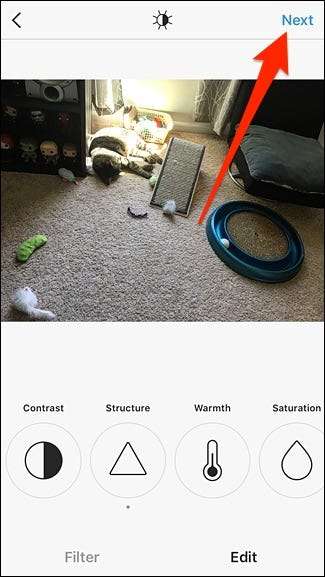
Gdy dojdziesz do ekranu, na którym możesz wpisać opis, dodać lokalizację i nie tylko, włącz tryb samolotowy. Możesz to zrobić na iPhonie, przesuwając palcem w górę od dołu, aby wyświetlić Centrum sterowania, lub przesuwając w dół od góry w systemie Android, aby uzyskać dostęp do skrótów przełączających.
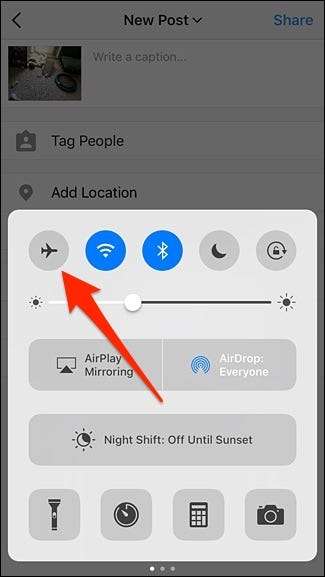
Wróć do Instagrama i dotknij „Udostępnij”.
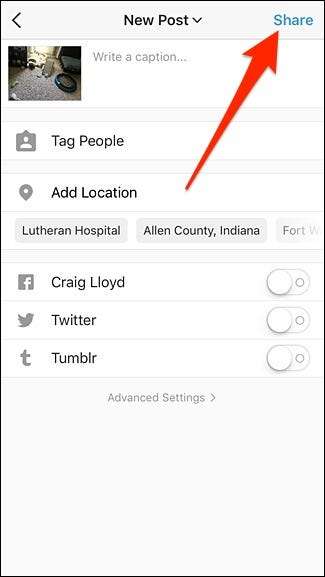
Oczywiście zdjęcie nie zostanie pomyślnie opublikowane, a zobaczysz mały baner z napisem „Spróbujemy jeszcze raz, gdy będzie lepsze połączenie”. W tym momencie edytowane zdjęcie zostanie zapisane lokalnie w telefonie.
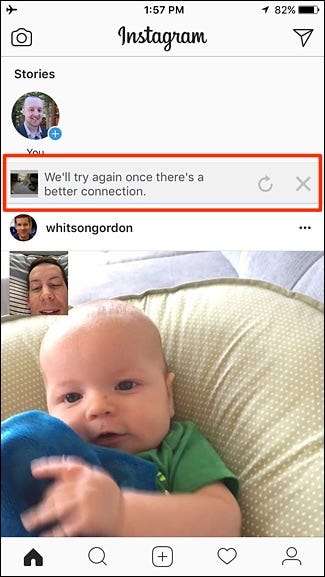
Następnie po prostu dotknij przycisku „X” po prawej stronie tego małego banera, aby całkowicie anulować przesyłanie.
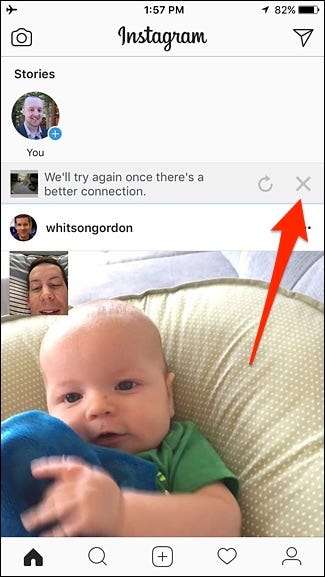
Następnie dotknij „Usuń”, gdy pojawi się wyskakujące okienko od dołu. Zapobiegnie to ponownej próbie przesyłania przez Instagram po wyłączeniu trybu samolotowego.
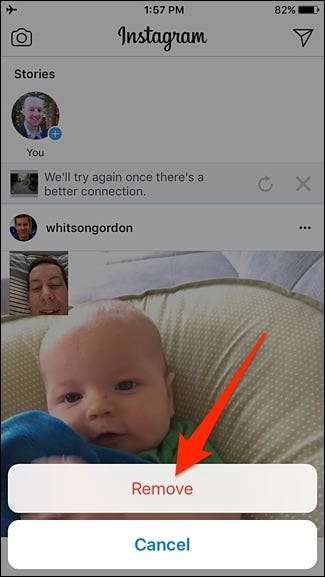
Następnie możesz wyłączyć tryb samolotowy i cieszyć się edytowanym na Instagramie zdjęciem bez konieczności publikowania go na Instagramie.







